Kể từ sự khởi đầu khiêm tốn của nó trong iPhone 4s, Siri đã đi một chặng đường dài và giống như các chương trình khác, Siri đã nhận được các bản cập nhật, cải tiến và các tính năng mới với mỗi bản cập nhật. Trong iOS 12, Siri có những bản cập nhật tốt nhất từ trước đến nay, nhưng sự chú ý đang hướng đến tính năng Siri Shortcuts, tính năng nổi bật nhất trong phiên bản đó (mà chúng ta sẽ thảo luận trong một loạt bài viết). Phần còn lại của các bản cập nhật mà Siri nhận được không được xem xét, vì nó có hơn mười tính năng mới trong iOS 12 để biết về nó.

Đề xuất Siri

Tính năng này là điểm nổi bật nhất trong bản cập nhật iOS 12. Tính năng này trước đây đã được giới thiệu trong iOS 11 và bị giới hạn trong việc cung cấp các đề xuất trong Tìm kiếm ứng dụng mới nhất mà bạn đã sử dụng, nhưng bản cập nhật đã làm cho nó hữu ích hơn, vì các đề xuất của Siri mở rộng đến bao gồm hầu hết những gì sẽ xảy ra. Trên điện thoại của bạn, giống như được nhắc gọi cho ai đó mà bạn không thể trả lời. Hoặc nhanh chóng ra khỏi nhà nếu bạn có hẹn trước.
Lưu ý rằng iPhone 5s, iPhone 6 và 6 Plus không hỗ trợ các đề xuất của Siri.
Phím tắt Siri qua cài đặt
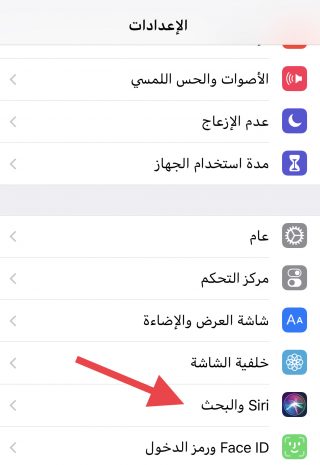
Bạn có thể tạo lối tắt Siri cho một số ứng dụng trong Cài đặt, sau đó chạm vào Siri, Tìm kiếm, sau đó nhấn Tất cả phím tắt để xem các phím tắt được đề xuất.
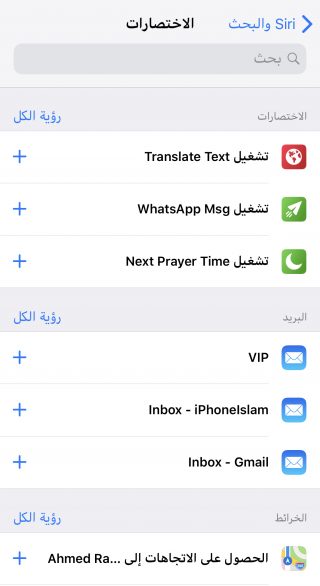
Bạn cũng có thể tìm kiếm bất kỳ ứng dụng nào trong cài đặt điện thoại, sau đó nhấp vào tên ứng dụng có liên quan trong cài đặt, sau đó là "Siri và Tìm kiếm", sau đó là "Phím tắt".
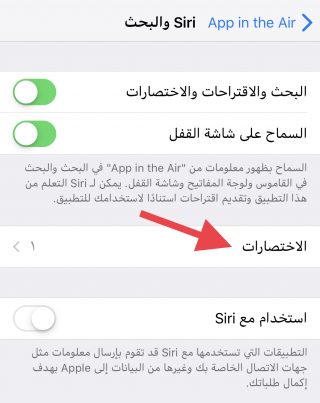
Bạn sẽ tìm thấy danh sách tất cả các phím tắt có sẵn trong ứng dụng này mà bạn có thể thêm để hoạt động với Siri. Một ứng dụng có thể có nhiều tùy chọn, một số ứng dụng chỉ có một phím tắt và một số ứng dụng chưa hỗ trợ phím tắt Siri.
Hãy thử ngay bây giờ và tìm kiếm WhatsApp trong cài đặt điện thoại của bạn và xem các phím tắt được đề xuất
Phím tắt Siri cho các ứng dụng của bên thứ ba
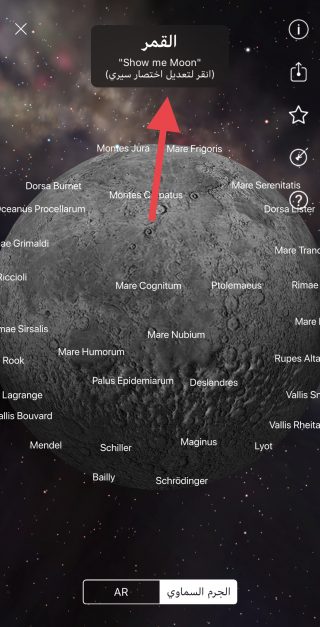
Một số ứng dụng không cần phải vào cài đặt để tùy chỉnh chúng. Thay vào đó, nó cung cấp hỗ trợ cho các phím tắt Siri ngay trong ứng dụng.
Ví dụ: ứng dụng Bầu trời đêm
Khi bạn nhấp vào một hành tinh, ngôi sao hoặc một cái gì đó trên bầu trời, bạn sẽ có thể tạo lối tắt Siri để mở ứng dụng và cho phép bạn biết vị trí của hành tinh này ngay lập tức.
Tôi đặt một phím tắt về bản thân, "Mặt trăng ở đâu?" Và khi tôi nói với Siri điều này, ứng dụng sẽ mở trực tiếp và hướng dẫn tôi đến vị trí của mặt trăng.
Tùy chỉnh các phím tắt Siri trong ứng dụng Phím tắt
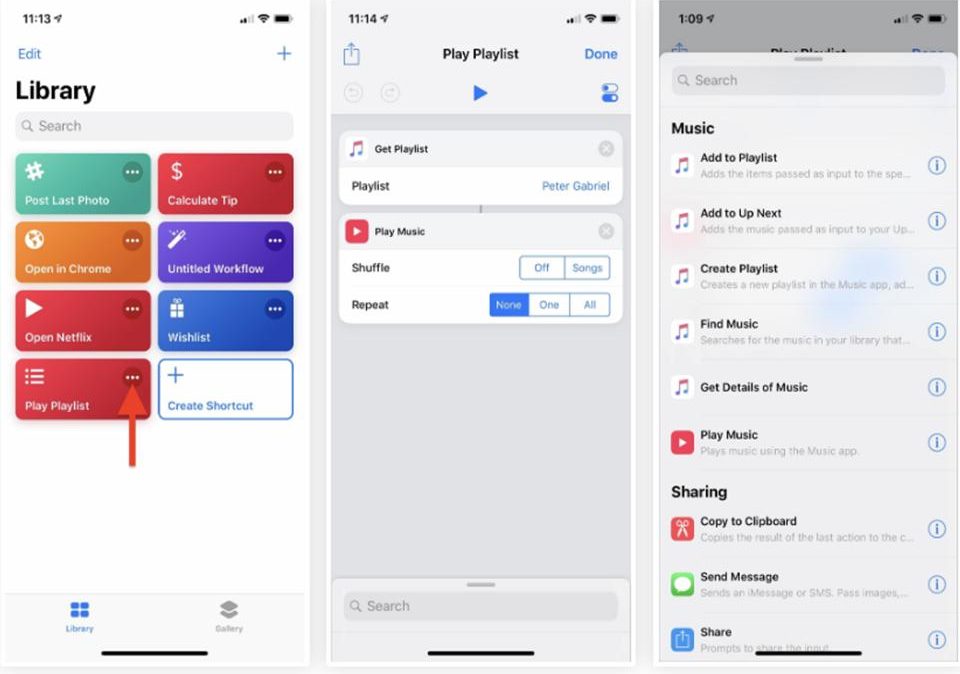
Nếu bạn muốn tạo phím tắt thực hiện những việc bạn chỉ định bằng các lệnh, ứng dụng Phím tắt là nơi dành cho bạn. Cũng như bạn đang làm việc Luồng công việc Với một số công cụ và mã đơn giản, bạn có thể tạo các phím tắt.
Chúng tôi sẽ tạo ra một loạt các bài viết tuyệt vời mang đến cho bạn những lối tắt tốt nhất, bao gồm biết những gì còn lại trong thời gian cầu nguyện, thư từ qua WhatsApp cho những số chưa đăng ký, tìm kiếm hasiths và những thứ khác.
Kiến thức sâu sắc hơn bao giờ hết
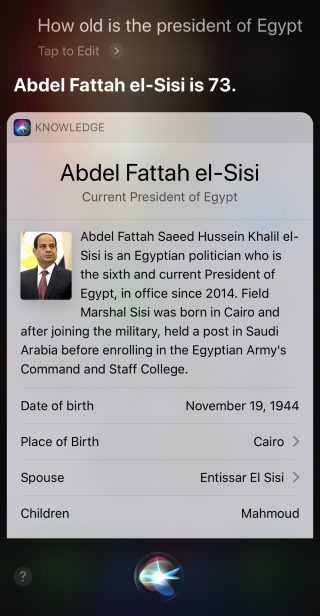
Bản cập nhật Siri của iOS 12 không chỉ là về các phím tắt. Siri đang trở nên thông thái hơn bao giờ hết. Ví dụ: Siri cung cấp số liệu thống kê chính xác về thể thao nói chung, đua xe thể thao và người nổi tiếng. Nếu bạn muốn biết ai đang lái xe tại NASCAR ngày hôm nay hoặc tìm hiểu thêm về một trong những người nổi tiếng mà bạn yêu thích, Siri có tất cả các dữ kiện.
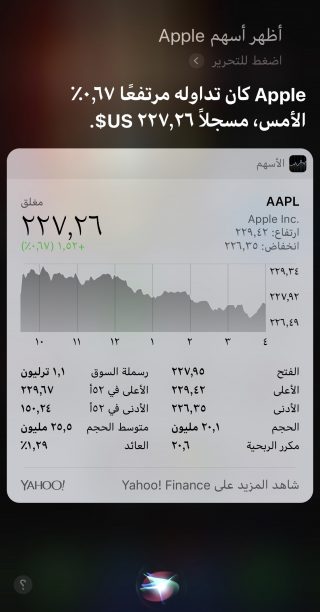
Mặc dù trước đây Siri đã từng trả lời những câu hỏi tương tự, nhưng nó đã từng phụ thuộc rất nhiều vào Wikipedia và giờ đây nó đang lấy thông tin từ nhiều nguồn.
Thật không may, Siri bằng tiếng Ả Rập hoàn toàn khác với Siri bằng tiếng Anh và có vẻ như nó chưa hỗ trợ các bản cập nhật này bằng tiếng Ả Rập.
Thông tin thêm về thực phẩm của bạn

Muốn biết thêm về những gì bạn đang ăn? Từ lượng calo, chất béo, natri và vitamin, chỉ cần hỏi Siri vì cô ấy hiện đã truy cập vào cơ sở dữ liệu của USDA hoặc Bộ Nông nghiệp Hoa Kỳ, vì vậy câu trả lời của bạn sẽ chính xác hơn. Ở cuối thông tin hiển thị trước mặt bạn trên màn hình, bạn sẽ thấy thêm thông tin, nhấp vào tên của nguồn.
Tính năng này không hoạt động bằng tiếng Ả Rập.
Mật khẩu trên chuỗi i-Cloud
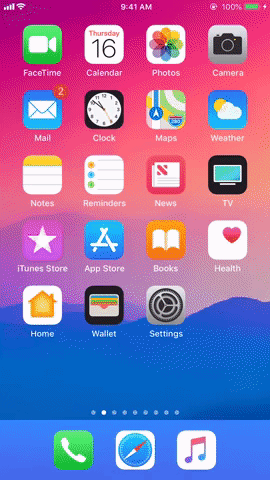
Chuỗi khóa i-cloud chứa một tập hợp các mật khẩu mà bạn đã nhập hoặc lưu trước đó khi đăng nhập vào một ứng dụng hoặc trang web, giờ đây Siri có quyền truy cập vào mật khẩu của bạn, bạn có thể yêu cầu mật khẩu từ Siri trước khi Siri hiển thị cho bạn. Mật khẩu phải được xác minh trước, bằng vân tay, khuôn mặt hoặc mật mã để mở khóa điện thoại.
Các công cụ khác để hiển thị các ảnh cụ thể từ ứng dụng Ảnh
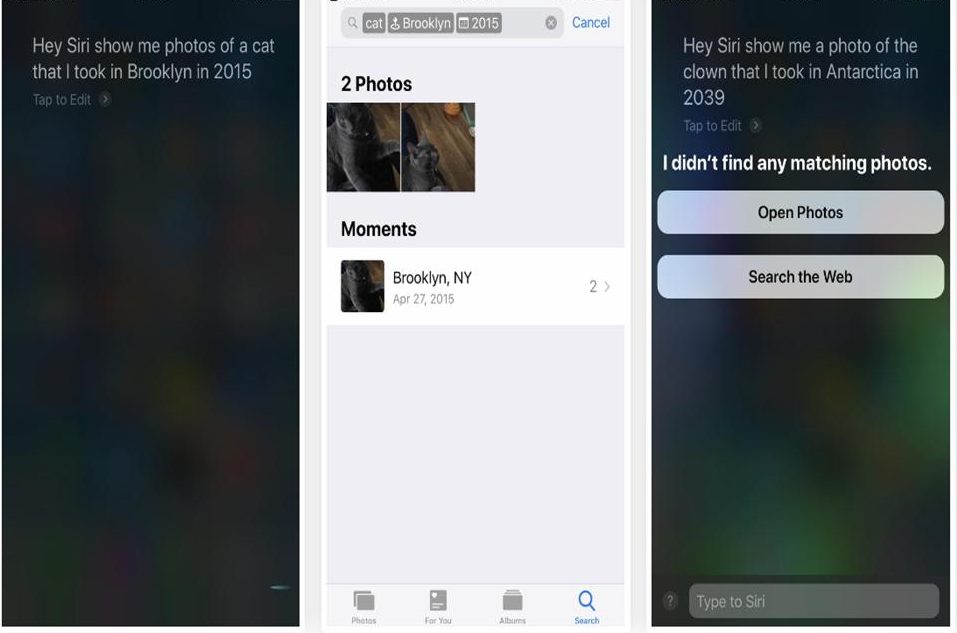
Bạn đang tìm kiếm một bức tranh cụ thể? Trong iOS 12, ảnh và ký ức được trích xuất rất nhanh chóng thông qua Siri, vì vậy nếu bạn đang cố gắng tìm kiếm một người bạn, địa điểm, những kỷ niệm về bãi biển, chuyến du lịch hoặc các chuyến đi trong một năm trước, ví dụ như vào năm 2012, chỉ cần nói rằng cho Siri và bạn sẽ làm việc để thu thập tất cả các yếu tố và cảnh liên quan đến từ hoặc câu bạn đã nói. Bạn có thể nói, Siri, "Cho tôi xem những bức ảnh bạn đã chụp trên bãi biển ở Alexandria vào năm 2012" hoặc "Cho tôi xem bức ảnh của con mèo mà bạn đã chụp trong vườn thú vào năm 2014", v.v.
Hỗ trợ dịch thuật giữa hơn 50 cặp ngôn ngữ

Siri có thể được sử dụng rất nhiều khi đi du lịch nước ngoài. Họ có thể giúp dịch sang và ra khỏi ngôn ngữ của bạn hoặc sang các ngôn ngữ khác. Bạn chỉ cần yêu cầu Siri dịch, chẳng hạn như “Này, Siri, làm thế nào để tôi nói một ngày đẹp trời bằng tiếng Anh” và ngay lập tức bản dịch sẽ xuất hiện bằng văn bản và giọng nói. Nhưng trước tiên, bạn cần bật ngôn ngữ bạn muốn dịch trước thông qua cài đặt ngôn ngữ của Siri. Có nghĩa là ngôn ngữ của thiết bị.
Hỗ trợ đèn pin

Đối với iPhone X trở lên, nút đèn chỉ hiển thị trên màn hình khóa, nhấn và giữ trong một hoặc hai giây, đèn sẽ hoạt động giống như cách đóng, còn đối với iPhone cũ thì phải rút trung tâm điều khiển. và đèn đã bật. Hiện có một phương pháp dễ dàng hơn nhiều mà không cần nhấp đúp hoặc vuốt trên màn hình iPhone. Chỉ cần yêu cầu Siri bật hoặc tắt đèn pin. Nói "Hey Siri bật đèn pin" hoặc "Tắt đèn pin".
Tìm iPhone
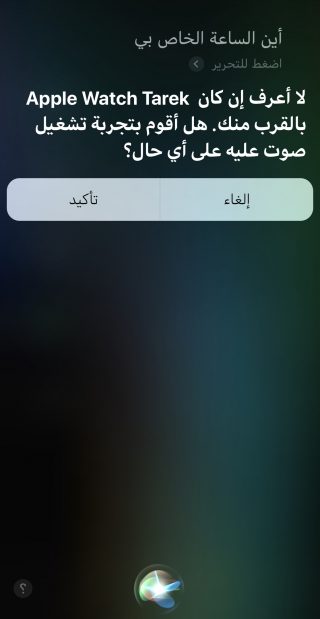
Nếu bạn có nhiều thiết bị Apple ngoài iPhone, bạn có thể sử dụng Siri để giúp tìm thiết bị đó. Bạn chỉ cần nói, "iPad của tôi ở đâu?" Hoặc "Vị trí thiết bị iPad của tôi là gì?" Hoặc tương tự, Siri sẽ tự động sử dụng tính năng tìm iPhone, kết nối sẽ được thực hiện và cảnh báo sẽ được đưa ra từ thiết bị bị mất.
Nguồn:

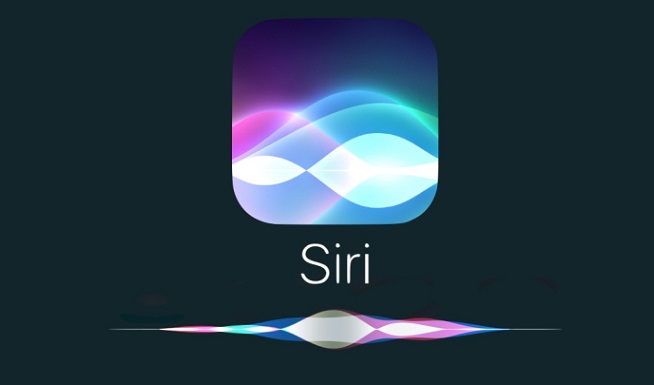

Cảm ơn Yvonne Islam rất nhiều. Bài viết còn hơn cả tuyệt vời và rất hữu ích. Chúng tôi đang chờ lời giải thích về Phím tắt, vì tôi đã cố gắng sắp xếp thời gian làm việc và nghỉ phép nhưng không biết làm thế nào.
Tôi không viết bình luận, nhưng tôi nói, "Hãy vào và xem phản hồi của mọi người về bức ảnh xuất hiện trong bài báo, mặc dù điều này không đại diện cho bất cứ điều gì, nhưng họ sẽ để lại toàn bộ bài viết và nói về nó, nhưng một bài báo xuất sắc. Tiếp tục 👏
Một vở kịch sân khấu Tôi muốn nói đến bất cứ ai có những người khác ngoài Hồi giáo, những người muốn như Heck và Erdogan không thể ngăn cản yêu cầu của họ vì nó không trở thành vấn đề lớn vì anh ấy tôn trọng Hồi giáo và Cơ đốc giáo.
السلام عليكم
Ai đó có thể trả lời câu hỏi của tôi,
Sau khi cập nhật, tôi đã đọc các mẹo về ứng dụng Qiyas, nó nằm ở đâu và làm cách nào để truy cập?
Và Chúa thưởng cho những ai trả lời.
Nếu bạn không tìm thấy nó sau khi cập nhật tự động trong thiết bị của bạn
Tải xuống từ cửa hàng "Đo lường"
Có phải tất cả các ví dụ kết thúc cho đến khi bạn làm gương cho thời đại của một nhà độc tài chiến đấu cho nhân dân của mình, một kẻ phản bội tôn giáo và đất nước của mình ?! Không có ví dụ nào khác
Tôi đã theo dõi bạn kể từ khi bạn bắt đầu, và đây là một sự sụp đổ lớn trong lịch sử của bạn
Làm thế nào tên của bạn có thể là Yvonne Islam, và đặt hình ảnh của kẻ thù đầu tiên của Islam?
Vui lòng sửa đổi bài viết và thay thế ví dụ bằng một ví dụ khác
Lạy Chúa, bạn nói đúng, anh trai tôi. Nhưng chủ sở hữu của ứng dụng này đến từ một quốc gia nổi tiếng và họ thực sự rất yêu thích Sisi. Ôi iPhone Islam, nếu bạn đặt một bức ảnh của Tim Cook, CEO của Apple,. hoặc bất kỳ người nào hoặc một nhà cai trị nước ngoài, sẽ tốt hơn những loại việc này, và Chúa cấm, ma quỷ sẽ không hủy hoại các nước Ả Rập. Hồi giáo không phải là mối lo ngại của những người cai trị Ả Rập.
Anh trai tôi Majid
Tôi nhắc nhở bạn, có lẽ kỷ niệm sẽ có lợi cho các tín đồ
Đây là trang web dành cho chủ sở hữu điện thoại và sản phẩm Apple
Để thảo luận về mọi thứ liên quan đến Apple
Và sự trao đổi ý kiến, kinh nghiệm của người dùng giữa các thành viên
Và không phải những người cực đoan của hệ thống Android như bạn
Tôi chắc chắn rằng tâm lý của bạn là Android
Và điện thoại Huawei của bạn trông giống như iPhone x 👍
Và bạn chỉ ở đây để tấn công Apple
Một ứng dụng cho điện thoại Huawei của bạn 🤣🤣🤣
Một quan điểm được tôn trọng nhưng không được thực hiện
Cấm anh sao lại làm ra chuyện thế này?
Một bài báo tuyệt vời, nhưng nó đã bị bóp méo bởi hình ảnh của tên đồ tể Sisi
Tên của hắn là Tổng thống Abdel Fattah Al-Sisi, không phải tên đồ tể !!
Hỡi anh em của tôi, bạn là một người Hồi giáo, xin Chúa nguyền rủa những người ủng hộ những kẻ áp bức và tham nhũng. Đừng là một trong số họ
Những người cai trị người Ả Rập được biết đến là ai. Tất cả mọi người đều nhận thức được và mọi thứ đều không giấu giếm sự tham nhũng và bất công mà họ làm. Tất cả đều là sự xúi giục và tham nhũng trên trái đất, và Chúa biết rằng điều đó sẽ xảy ra như thế này. được viết trong Kinh Qur'an. Những người cai trị và các quan chức sẽ đến với chúng tôi và sử dụng đạo Hồi và bóp méo nó. Ôi anh trai Majid của tôi, đừng để mình trở thành một kẻ ngu ngốc khi bạn không biết gì về loại điều này. Họ có cái ghế. và lợi ích là đủ ở một đất nước Hồi giáo Ả Rập mà người cai trị là những người trong một ngôi chùa Phật giáo ở Ấn Độ, những người không biết đến Chúa hay một nhà tiên tri, và họ là những kẻ đốt cháy người Hồi giáo ở Miến Điện. họ cũng vậy. Chúng tôi chống lại Erdogan vì ông ấy kính sợ Chúa. Ông ấy không có sự bất công hay tham nhũng. Ông ấy muốn quay trở lại với đạo Hồi và Đế chế Ottoman. Sự hiểu biết của bạn là đủ, xin Chúa hướng dẫn bạn.
Ôi trời, Erdogan là một người cai trị Hồi giáo? !!
Bạn không biết rằng ông đã đến thăm Israel và xác nhận tình bạn với họ.
Và bạn không biết có bao nhiêu nhà thổ đã được mở trong triều đại của ông.
Bạn cũng không biết bao nhiêu rượu đã được mở.
Người đàn ông, hãy kính sợ Chúa trong chính bạn, đây là bạn giờ đây đã khiến những người Hồi giáo hiểu lầm về thực tế - Caliph được cho là Ottoman.
Không, Sheikh thông thái của bạn. Được rồi, tại sao khi có cuộc họp với anh ta hoặc với hội đồng đại biểu của anh ta, anh ta lại kêu gọi cầu nguyện, đạo Hồi và vợ anh ta là người che đậy. mọi người nếu họ vào quán bar và mại dâm Đây là quyền của họ. Anh ấy không muốn người của mình sụp đổ để anh ấy có thể dừng lại với anh ấy. Được rồi, làm sao không? kêu gọi cầu nguyện. Anh ấy cũng có nhiều nhà thờ Hồi giáo ở Thổ Nhĩ Kỳ hơn những điều bạn đang nói đến. Ngoài ra, những gì họ làm như thế này là người của anh ấy, và anh ấy không thể giúp họ để không gây ra vấn đề, nhưng điều quan trọng nhất là anh ấy. quan tâm đến người dân của mình và tôn trọng tôn giáo Hồi giáo. Làm sao anh ta có thể không là người Hồi giáo và nói rằng không có thần nào ngoài Chúa và Muhammad là Sứ giả của Chúa 🤣🤣 Tôi đã ngồi với các bác sĩ chính trị, và họ là người Hồi giáo, và có tin tức đến từ đó. những tín đồ đã hủy hoại tâm trí của những người Hồi giáo như bạn Erdogan không phải là người đã xây dựng những nơi này, và ông ấy đã đến Israel để nói về tình hình Ả Rập đằng sau Israel, điều này đã trở thành vấn đề. Được rồi, ông ấy đã tẩy chay nước ngoài như thế nào. về công nghệ và những thứ khác? Bạn đang ăn gì hôm nay? Bạn có vẻ như đến từ một nhóm mà tôi không muốn nói đến. Họ là những người muốn tham nhũng và hủy diệt. Hồi giáo Xin Chúa bảo vệ chúng ta khỏi họ.
Tôi nhìn thấy chính mình, tôi nhìn thấy bộ não và tâm trí đang cưỡi trong đầu bạn. Hình dạng của nó không có ở đó. Tôi không phải là người theo đạo Hồi như thế nào. Tôi muốn hiểu. Chắc chắn, một thỏa thuận thương mại không phải là một thỏa thuận hủy hoại Hồi giáo và các nước Ả Rập như các nước Ả Rập mà không nhắc tên. Làm giao dịch với nước ngoài về tội tham nhũng và tham nhũng ngày đêm Tôi muốn cười nhạo bạn vì những lời nói của bạn, tất cả đều sai, và tôi không biết bạn trả lời những tin tức này ở đâu. Điều thứ hai là kênh tốt nhất trả lời tin tức chính xác và bạn không sợ điều gì. Al Arabiya ghét kênh này vì kênh này trả lời những tin tức chính xác và thành công. Đưa lên Youtube, Tiến sĩ Ahmed Nofal. Đây là Tiến sĩ Hồi giáo, và đức tin của Chúa đã ban cho anh ta đầu óc không bình thường.
Tôi đang chờ đợi với niềm khao khát và niềm đam mê lớn lao trong vài ngày tới, ngày công bố chiếc điện thoại hùng mạnh, con thú đột phá sẽ tỏa sáng trên nền công nghệ toàn cầu, thay đổi khái niệm, tạo ra sự khác biệt và vượt qua iPhone trong tất cả màu sắc và hình dạng của nó
Đây là chiếc điện thoại đột phá thiên tài với bốn camera mạnh mẽ và bộ vi xử lý hủy diệt, là siêu phẩm của Mighty Phone
((((((bạn đời 20 pro)))))
Tkpaaeyer và Tsfieyeeyeq 😄😄
👏👏👏👏💪💪👍👍👍
Điều này tốt cho bạn 😊
Thay đổi điện thoại mate10 pro của bạn
Đến mate20 pro 💪
Thực sự, Brahimi nó sẽ phá hoại nhưng chỉ hy vọng thôi ;;; ..
Những gì đã nhập vào tất cả các màu sắc và hình dạng
Ramzi, hãy giữ huyết áp, lượng đường và thuốc trợ tim bên mình và đeo Apple Watch để cảnh báo bạn về bất kỳ cơn đau tim nào, Chúa ơi, và hãy tránh xa mọi quảng cáo của Huawei ở Cairo, người lớn 😂😂
Đi lên, đi lên, tiếp tục chạy Android 😜
Bạn đã xác nhận rằng điện thoại của bạn là Huawei
Và tôi chắc chắn rằng bạn là người Ai Cập bởi sự bảo vệ của bạn trước Sisi
Huawei nổi tiếng ở Ai Cập vì giá rẻ
Và vì sức mua yếu ở Ai Cập
Không bao giờ xác nhận quyền sở hữu iPhone X của bạn nữa
Trừ khi bạn xem xét một chiếc Huawei iPhone x😂😂😂😂
Con khỉ trong mắt mẹ nó là một con linh dương
Huawei đang thuyết phục người lớn
Google World Wide Web 🤣🤣🤣
Ôi đêm, ôi mắt
Đừng xấu hổ khi đánh trống lảng một công ty Trung Quốc
Hèn hạ
Ramzi, Chúa hướng dẫn bạn và khai sáng cho bạn 😂😂
Anh trai Nasser của tôi đi lên, đi xuống, ở lại Yvonne
Và Android đi lên và đi trước iPhone 😄
Tại sao lại chính xác là hình ảnh của tên sát nhân hàng loạt ????????
Tên của ông là Tổng thống Abdel Fattah Al-Sisi, cầu Chúa bảo vệ và hướng dẫn bước chân của ông, không phải là một tên côn đồ đảo chính !!
Tên hắn là con cáo quỷ dữ, kẻ sát nhân hèn hạ, con trai của người anh họ thô tục của Netanyahu. Không được phép gọi ông là Abd al-Fattah, bởi vì tôi tớ của Chúa là (Và tôi tớ của Đấng Nhân từ nhất là những người bước đi trên trái đất trong sự khiêm nhường, và khi những kẻ ngu dốt nói với họ, họ nói: “Hòa bình”. Và những người dành cả đêm để lễ lạy và đứng trước Chúa của họ.) Và những câu thơ cuối cùng của Surat Al-Furqan, trong đó kẻ sát nhân hèn hạ không thể hiện bất kỳ sự tôn thờ nào, và Chúa là nhân chứng cho những gì tôi nói. quốc gia Muhammad (PBUH) không nói dối, hoàng tử và hình mẫu của chúng tôi là Omar Ibn Al-Khattab, người thực sự không sợ bị người chỉ trích đổ lỗi, và điện thoại của chúng tôi là Apple iPhone, không có đối thủ cạnh tranh nào được nhắc đến cho đến khi khoảnh khắc này.
Anh trai tôi, Hamed (không có đối thủ nào được đề cập đến vào thời điểm này), những lời nói về sự cuồng tín là không chính xác và chúng không được chấp nhận
Trên iPhone X, bạn không cần phải hoảng sợ trong một hoặc hai giây để bật đèn pin
Tôi bật lên, giơ tay lên, và nó sẽ hoạt động.
Tôi chỉ thích bản vá.
Một bài viết mà bạn cảm ơn rất hữu ích
Siri là một cách tiết kiệm thời gian cho những ai muốn làm gì đó mà không cần phải đến siêu thị tìm số của ai đó, hoặc cho những ai muốn tìm kiếm trên web một cách riêng tư mà không cần phải vào đó, viết lách, v.v., nhưng chính Lý do Apple Siri được phát minh là để giúp đỡ người khuyết tật, đặc biệt là Người mù là những người đánh giá cao Siri và tầm quan trọng của nó trong việc giúp họ có thể thực hiện các yêu cầu của cuộc sống dễ dàng hơn nhiều do tình trạng sức khỏe của họ.
Xin gửi lời cảm ơn sâu sắc đến Apple vì những nỗ lực và đổi mới của họ nhằm giúp đỡ những người đã bị lãng quên ở các quốc gia Ả Rập của chúng ta.
Anh trai mù của tôi không muốn sử dụng Siri, họ có một trình đọc màn hình được gọi là lồng tiếng để nói mọi thứ trên màn hình
Và không chỉ Apple, hệ thống Windows và Android hỗ trợ quyền truy cập đọc màn hình
À không sao đâu Ibn Al-Harithi, nhưng đừng quên người nghĩ ra ý tưởng này ngay từ đầu là ông Steve Jobs, sau đó Android và những người khác đã đạo văn ý tưởng về màn hình biết nói và Elsa từ thiên tài của Apple trong việc khám phá ra hệ thống Siri, vì vậy hãy cho mọi người quyền của mình và luôn nhớ rằng (trên hết những người có kiến thức là Biết tất cả) Mắt không nhô lên trên lông mày.
Sự thật được thừa nhận, và nếu bạn đang giận dữ và giận dữ, thì sự thật là sự thật và nếu nó không có mặt bạn, thì bởi Đức Chúa Trời, hỡi Ibn al-Harithi, khi lời ngợi khen người đã làm ra nó đã bị lừa dối và bị thất sủng, và bạn biết rằng Apple vượt qua mọi đối thủ về chất lượng, đẳng cấp và sự chính trực, vì vậy bạn đừng lấp đầy lòng thù hận và căm thù Apple, một lời hứa để bạn trưởng thành hài lòng và ăn năn
Anh trai Hamid của tôi, tôi thấy bạn thiếu sót trong vai trò của Anh Ramzi. Bình luận عليق
Apple là một công ty giống như bất kỳ công ty nào cũng có ưu điểm và có khuyết điểm, và nó không phải là một công ty hoàn chỉnh không có sai sót hoặc sai sót, các công ty Google và Android đều giống nhau, và mỗi công ty đều có một ưu điểm vượt trội hơn những công ty khác, và mỗi công ty trong số đó có một khuyết điểm thua xa khuyết điểm kia.
Cuộc thảo luận của bạn rất hay, nhưng tôi không biết liệu Android có nói màn hình bằng tiếng Ả Rập hay không. Tôi chưa thử điều này vì từ năm 2012 tôi đã chờ đợi sự hướng dẫn từ Google và như người anh đã nói với bạn, đừng làm suy yếu những nỗ lực của hai cái đầu tiên
Dịch vụ Siri rất tốt, nhưng vấn đề kết nối Internet và phản hồi kém hầu hết khiến việc sử dụng nó trở nên vô ích.
Nếu bạn nói với Siri, hãy gọi cho ai đó và họ không phản hồi lần đầu tiên hoặc bạn cần nhấn nút micrô cho đến khi bạn lặp lại lệnh🗣
Tốt hơn hãy tự mình đi và gọi cho người đó theo cách thủ công và mọi việc đã kết thúc
Tính đến thời điểm hiện tại, trợ lý giọng nói vẫn chưa trở nên hiệu quả và hầu hết người dùng đều đóng dịch vụ để tiết kiệm pin hoặc quên đi sự hiện diện của trợ lý giọng nói
Trong tương lai, anh ấy có thể phản hồi nhanh hơn và trở thành thư ký nhân vật 👩🏻💼
Bài báo kinh khủng
Hồi giáo iPhone
Apple phải cho phép khả năng hưởng lợi từ Siri mà không cần Internet khi yêu cầu điều gì đó không liên quan đến việc tìm kiếm trên Internet, chẳng hạn như nếu bạn yêu cầu anh ấy liên hệ với một người hoặc mở một ứng dụng mà tôi có, thì không cần phải kết nối. mạng Internet
Để ý
Làm thế nào anh ấy được mô tả là một trợ lý thông minh cần giảng dạy trong hầu hết mọi việc nhỏ và mọi việc lớn?
Âm thanh: Khi yêu cầu dịch vụ không yêu cầu Internet, Siri phải hoạt động
Tôi đồng ý với bạn, anh trai tôi Hassan
Đúng rồi anh Hassan, em đồng ý với anh và em vẫn thấy dưới mức yêu cầu
Đừng được so sánh với trợ lý đắc lực của Google, vì Google vẫn là vị vua toàn cầu không thể tranh cãi về thông tin Internet
Câu hỏi hay
Nhưng chúng tôi vẫn chưa đạt đến cấp độ này
Để điện thoại của chúng tôi làm được điều này, sức mạnh bộ xử lý của chúng phải được bổ sung hàng nghìn lần
Công nghệ vẫn còn tụt hậu
Các máy chủ mạnh mẽ của Apple, là một nhóm các máy tính mạnh mẽ có thể phân tích âm thanh trong một phần giây và thực hiện các yêu cầu sau khi gửi
Kết quả về điện thoại
Vì vậy, điện thoại chỉ ghi lại yêu cầu của người dùng, sau đó gửi
Apple sau đó nhận được câu trả lời và hiển thị nó trên điện thoại
Vì vậy, nó xuất hiện với người dùng như thể anh ta đang nói chuyện với điện thoại
Và điện thoại trả lời
Nhưng trên thực tế, chính các máy chủ của Apple đã phản hồi
Có lẽ trong tương lai xa, điện thoại của chúng ta sẽ có thể hiểu chúng ta một cách trực tiếp
Và thực hiện các yêu cầu mà không cần liên hệ với bất kỳ ai
Và Siri sẽ biết ban đầu bạn đang ở đâu, nếu những gì bạn đang hỏi có cần bạn hay không, trước đó bạn yêu cầu những gì !! Tất nhiên, bạn phải làm việc trực tuyến, bởi vì khi bạn yêu cầu bất kỳ nhu cầu nào, phản hồi của bạn sẽ không hoạt động. Ý tôi là, bạn đáp ứng một nhu cầu và để lại một thứ gì đó
Trên thực tế, tại sao Apple không kết nối trợ lý giọng nói cũ từng hoạt động trên iPhone cũ không có Internet với Siri
Đối với ứng dụng bầu trời đêm, ứng dụng này rất ngọt ngào, ứng dụng này rất đáng để tải xuống và nó hỗ trợ ngôn ngữ Ả Rập. Tôi thích những ứng dụng giáo dục hữu ích này về vũ trụ, không gian, thiên hà và bên trong ứng dụng trong phần cài đặt và Trước khi mất đi đôi mắt, tôi đã sử dụng các ứng dụng như vậy với tình yêu và rất nhiều và Tôi rít lên, tôi trở nên mù mờ Khi tải ứng dụng này, tôi thường xem các tính năng bên trong ứng dụng này và khám phá nó, nhưng anh trai tôi là một người cho tôi biết và tôi thích những ứng dụng này trên câu chuyện của anh tôi cho thấy rằng ứng dụng này là thần thoại và ngọt ngào và không bình thường Và sự ngọt ngào của các ứng dụng bạn có thể chơi kịp thời, bạn biết nơi mặt trăng và mặt trời một giờ, a ngày, một tháng, một năm hoặc hơn, bởi vì các hành tinh đi trên một quỹ đạo, vì vậy ứng dụng này cung cấp cho bạn độ chính xác về chi tiết và không gian
Xin lỗi cho bạn 😭😭😭
Vì vậy, bạn bị mù
Làm thế nào để sử dụng điện thoại, sau đó
Có lý là bạn không biết loa VoiceOver trên iPhone, hệ thống này của Apple dành cho người mù là loa màn hình 🤔😩 Tất cả những người mù sử dụng iPhone đều đứng sau hệ thống nói chuyện này, anh trai của tôi
Tôi không thích Siri và không bao giờ sử dụng nó, nhưng cảm ơn bạn vì bài viết 🌹
Bạn không biết Siri
nó bình thường
Nó không có trong điện thoại Huawei của bạn 😂😂😂😂😂
Xin lỗi, ý tôi là Petbox hoặc Petbox đã nghe tôi nói tùy thuộc vào phiên bản bạn có trên thiết bị
Tôi là một fan của Siri và nghiện nó rất nhiều. Anh ấy biết mọi thứ trong cuộc sống. Có những câu hỏi. Khi bạn hỏi anh ấy, điều gì đó vui nhộn sẽ trả lời cho bạn. Hãy mở khóa thiết bị và nhiều hơn thế nữa 😍😘
Cung cấp cho bạn sức khỏe trên bài viết này☺️
Bài viết xuất sắc cảm ơn bạn
Nếu Siri yếu bằng tiếng Ả Rập, thì điều này có nghĩa là
Nhóm dịch tiếng Ả Rập của Apple có trình độ kém và phải bị phản đối
Apple phải thay thế chúng
Nguồn Ả Rập rất ít. Siri sẽ đưa ra thông tin như thế nào
Nếu không có Siri, tôi đã không mua iPhone
Sử dụng Siri
Nó giống như gọi cho Apple và hỏi về điều gì đó
Và để làm được điều này, bạn luôn cần Internet
Đây là trường hợp với tất cả các thiết bị hỗ trợ âm thanh, không chỉ Siri
Nhưng tính năng duy nhất của Siri là quyền riêng tư
Apple duy trì quyền riêng tư của người dùng
Không giống như Google
Đó là lý do tại sao Siri không dựa vào Google khi bạn tìm kiếm thứ gì đó trên Internet
Nhưng công cụ tìm kiếm bing của Microsoft được sử dụng để bảo vệ người dùng
Bất cứ ai Google theo dõi họ
Tôi nghĩ rằng Apple đã không chú ý nhiều đến ứng dụng của mình, Siri bằng tiếng Ả Rập, vì vậy đã bao nhiêu lần Siri không hiểu một số thuật ngữ mặc dù nó bằng tiếng Ả Rập.
Thêm vào đó là giọng nói của một người đàn ông khó chịu, người không phát âm tốt các chữ cái.
Theo ý kiến cá nhân của tôi, tôi không thấy Siri là một trục cơ bản và cần thiết trong sử dụng hàng ngày.
Sahih, anh trai Mustafa Seri của tôi, đó là một dịch vụ ngoài lề và không cần thiết, thêm vào đó nó vẫn là một sự thất bại và tồi tệ
Tôi không sử dụng Siri vì những lý do sau
Sự cần thiết phải kết nối Internet
Máy chủ của Apple phân tích âm thanh và xác định câu trả lời
Tài nguyên của thiết bị tiêu tốn pin của bộ xử lý...
Vì vậy tôi luôn là đoàn lữ hành của cô ấy
Chắc là anh ấy đang trên mạng, muốn trả lời thông tin iPhone em cũ thì hao vi xử lý và pin như thế nào, nhưng chỉ với vi xử lý A9 thôi, vì khi tôi có iPhone 5 thì máy bị nóng quá. và ngốn pin rất nhiều nhưng với chiếc iPhone 6s mới của tôi Nó không hề ngốn pin, không bị gì cả, ngược lại nó trả lời thông tin chính xác và trả lời bạn mà không cần lấy nhiều dữ liệu mạng. Tôi sẽ thấy thế nào với chiếc mới. iPhone bị xử lý mạnh à? Mình dùng Siri cả ngày lẫn đêm Cái gì cũng tiêu hao pin không phải 10% ️
Tôi sử dụng Siri rất nhiều nhưng tôi không sử dụng nó để tìm kiếm ngày tháng 🤫😉😂😂
Bình luận ngọt ngào nhất
😂😂😂
Sisiri đã tố cáo bài báo 🤪 Tôi ghét Sirij
Tôi không bao giờ có thể sử dụng Siri và quên đi sự hiện diện của nó trên iPhone rất nhiều
Và việc kích hoạt nó bị hủy vì tôi thấy nó khó chịu + mặc dù nó có nhiều tính năng, nhưng tôi không bao giờ thấy nó có lợi cho tôi và tôi không muốn sử dụng nó
Tuy nhiên, "Thông tin thêm về món ăn của bạn" thực sự là một tính năng đặc biệt đối với tôi
Vì cô ấy, tôi có thể làm Siri
Cảm ơn bạn
Chào buổi tối
Nhân tiện, Noor, Siri làm mọi thứ. Gọi, gửi hoặc phương trình toán học có nghĩa là năm lần 5. Nó cung cấp cho bạn câu trả lời, điều kiện thời tiết hoặc số lượng người ở bất kỳ quốc gia nào hoặc khẩu hiệu ở bất kỳ quốc gia nào. Khi nào Siri hỏi anh ấy phải làm gì bất cứ khi nào bạn hỏi một câu hỏi như vậy. Anh ấy trả lời bạn bằng một câu trả lời khác hoặc bạn hỏi tôi về những câu hỏi chung chung, chiều dài của tháp Caliph hoặc tháp Eiffel là bao nhiêu, anh ấy trả lời và về những điều thú vị, Siri trả lời bạn khi bạn hỏi anh ấy về điều gì đó mà một diễn viên hoặc ca sĩ hoặc bất kỳ nhân vật nào hoặc bất kỳ điều gì trong cuộc sống mà anh ấy cung cấp cho bạn thông qua Wikipedia và thông tin chi tiết đầy đủ và nhân vật của anh ấy từng đưa cho bạn khi sinh ra và bạn cũng có thể đặt báo thức và máy bị khóa không can thiệp vào đồng hồ, bạn dùng thử thì sẽ yêu anh ấy, Noor, mình sẽ giúp bạn nhiều thứ, nếu nói cho bạn biết Siri làm gì, mình đã viết một bài dài vô tận😍😘
Mình đồng ý với bạn, chị Nour, cùng cảnh ngộ ☺️
Cảm ơn bạn 🌹
Xin lỗi, anh trai Majid
.
Chúa phù hộ cho em trai tôi, Hamza
Tôi vẫn không thích sử dụng Siri
Nhưng sau khi có thể hỏi anh ấy về thông tin về thực phẩm của tôi, tôi nghĩ rằng tôi sẽ chỉ sử dụng nó cho vấn đề này, vì tôi quan tâm đến thông tin về thực phẩm, giá trị dinh dưỡng của chúng, v.v.
Cám ơn anh
Ngọt ngào nhiều trong những thứ ngọt ngào và ngon nhất khi ăn mmmm😋😋
Có lẽ với thời gian, tôi có thể quen với Siri và thay đổi quan điểm của tôi về nó
Cám ơn anh
Siri đẹp, nhưng nếu nó trở nên tốt hơn bằng tiếng Ả Rập, nó sẽ đẹp hơn và tôi hy vọng họ sẽ thêm một số âm thanh cho tôi. Siri bằng tiếng Ả Rập
Chúng tôi sử dụng Siri và chúng tôi đã khóa nó để giảm tuổi thọ pin 😅😅😅